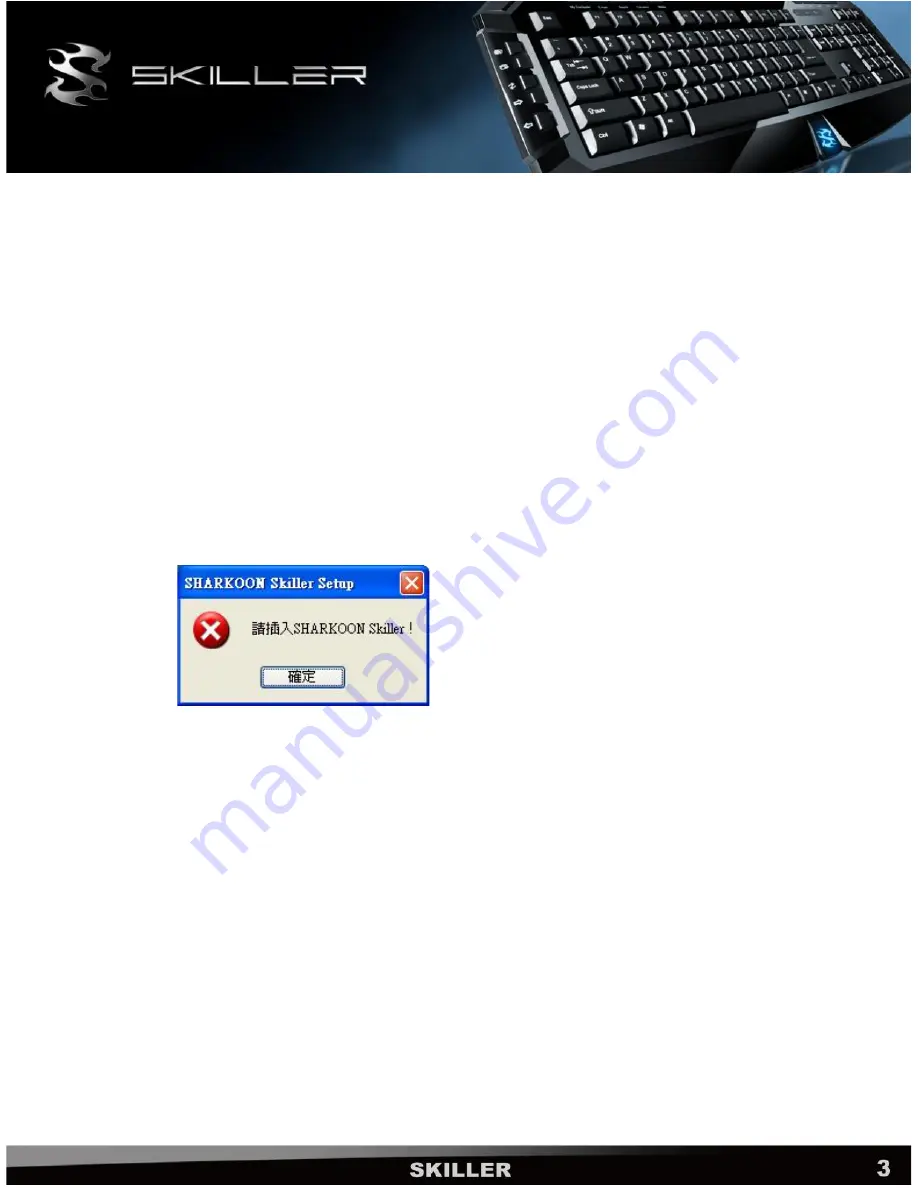
3.
硬體與軟體安裝
3.1
將鍵盤
USB
接頭插入電腦
USB
連接埠,即顯示
[Hardward found](
找到新硬體
)
通知。
3.2
將隨附的驅動程式光碟放入
CD/DVD-ROM
,並遵照螢幕上的指示步驟完成軟體安裝,
並重新啟動電腦。
3.3
電腦啟動完成在電腦桌面右側底部工作列啟動
SHARKOON Skiller
。
3.4
當鍵盤
USB
連接線拔除時
,
在電腦桌面右側底部工作列
SHARKOON Skiller
圖示也會
跟著消失。
3.5
如果您有出現軟體安裝相容性問題的提示,按一下「繼續安裝」。
3.5.1
軟體安裝前須先連接鍵盤才可安裝
3.5.2
軟體安裝後請勿更換連接的電腦
USB
埠,若更換電腦
USB
埠就需要重新安
裝一次軟體
Summary of Contents for Skiller
Page 1: ...Manual...
Page 3: ...1 USB Windows XP Vista Win7 32 64 CD DVD ROM 50 MB 2...
Page 5: ...4 4 1 4 2 4 3 SHARKOON Skiller...
Page 6: ...5 SHARKOON Skiller SHARKOON Skiller SHARKOON Skiller...
Page 7: ...6 SHARKOON Skiller Macro Macro...
Page 8: ...7 SHARKOON Skiller 10 3...
Page 9: ...7 1 ADVANCED 7 1 1 Shift Esc 7 1 2 Shift Ctrl Alt...
Page 10: ...7 2 1 Windows 2 iTunes 3 Real Player 4 Win amp 7 3 7 3 1...
Page 11: ...7 3 2 7 3 3...
Page 12: ...7 3 4 V...
Page 13: ...8 SHARKOON Skiller...
Page 14: ...8 1 8 2 SHARKOON Skiller...
Page 15: ...9 9 1...
Page 16: ......
Page 17: ...128...
Page 18: ...Windows Office Microsoft Office Windows...
Page 19: ...Windows Windows...
Page 20: ...10 3 exe...
Page 21: ...SHARKOON Skiller...





































